Como posso transformar uma foto em um desenho de linha? Baixe o aplicativo conversor de arte de linha para converter foto em desenho de linha para uso offline!
Ser fotógrafo tem suas vantagens. Você sempre tem fotos incríveis que pode presentear sua família e amigos, e criar álbuns de fotos e canecas de café impressas também.
Mas às vezes você precisa adicionar um toque especial!
Você pode transformar um retrato normal em um belo esboço a lápis aprendendo como criar arte de linha e desenhos a partir de fotos.
Saber como usar um aplicativo de foto para desenho de linha é a chave, e vamos falar sobre esses programas e os passos que você precisa saber. Também vamos discutir alguns exemplos e aplicativos para smartphones que podem transformar uma foto em um desenho de linha.
Vamos mergulhar!
Como você pode transformar uma foto em um desenho de linha?
Com a ajuda da
tecnologia moderna [
1] e algumas
técnicas [
2], você verá que muitos programas online gratuitos permitem que você crie um esboço realista em poucos minutos! Não precisa se preocupar com horas de prática, páginas rasgadas e gastar dinheiro com profissionais.
Por que criar arte de linha a partir de fotos?
Esta é uma pergunta simples de responder.
As fotos dizem mil palavras, sem dúvida. Mas há tantas fotos que você precisa de algo para fazer as suas se destacarem. Ao converter fotos em esboços, você pode adicionar aquela pitada de magia que transforma uma boa foto em uma incrível obra de arte.
Há alguns outros usos da arte de linha também. Você pode usá-la como um presente ou para praticar suas próprias
habilidades de desenho à mão [
3], ou para criar um diário de arte, porta-retratos, camisetas ou até mesmo para ilustrar um livro.
E o melhor é que mudar fotos para arte de linha é mais simples do que você imagina, e você tem muitas opções.
Melhor software para transformar fotos em desenhos
Software Sketch Drawer
O programa
SoftOrbits Sketch Drawer é uma solução completa de
Conversor de Foto em Esboço.
Com muitos estilos de conversão, predefinições e efeitos disponíveis, o software Sketch Drawer transformará fotos em desenhos com sombreamento de cores se você quiser!
O programa é intuitivo e detecta automaticamente luz, sombras, cores e contornos, então você não precisa se preocupar em fazer nenhuma seleção ou ajuste.
Você terá um desenho preciso pronto para uso em apenas alguns cliques!
Além da conversão de foto para desenho de linha, o Sketch Drawer pode transformar uma imagem em um estêncil ou um desenho de anime.
Vamos ver como você pode usar o programa Sketch Drawer para criar arte de linha a partir de fotos.
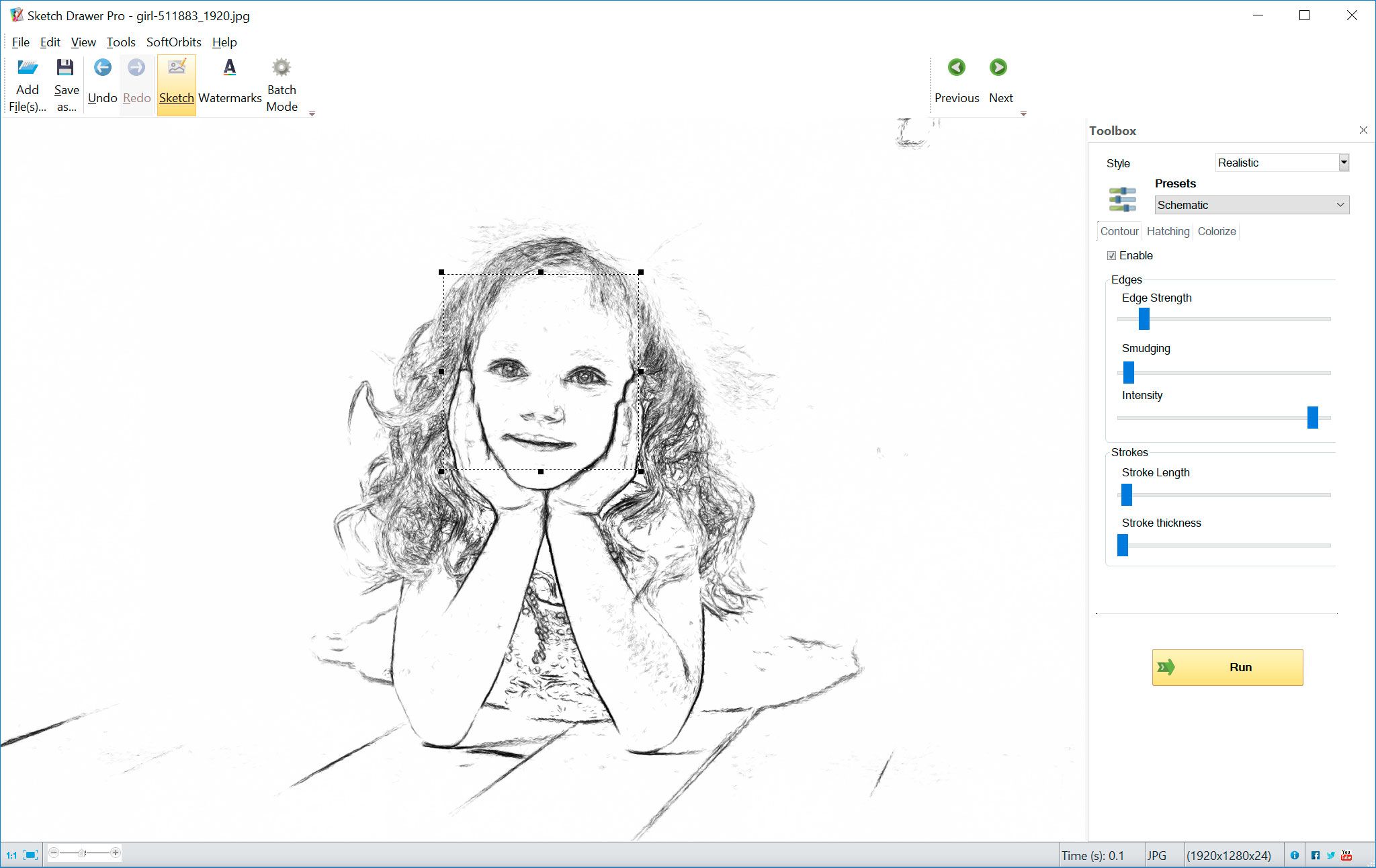
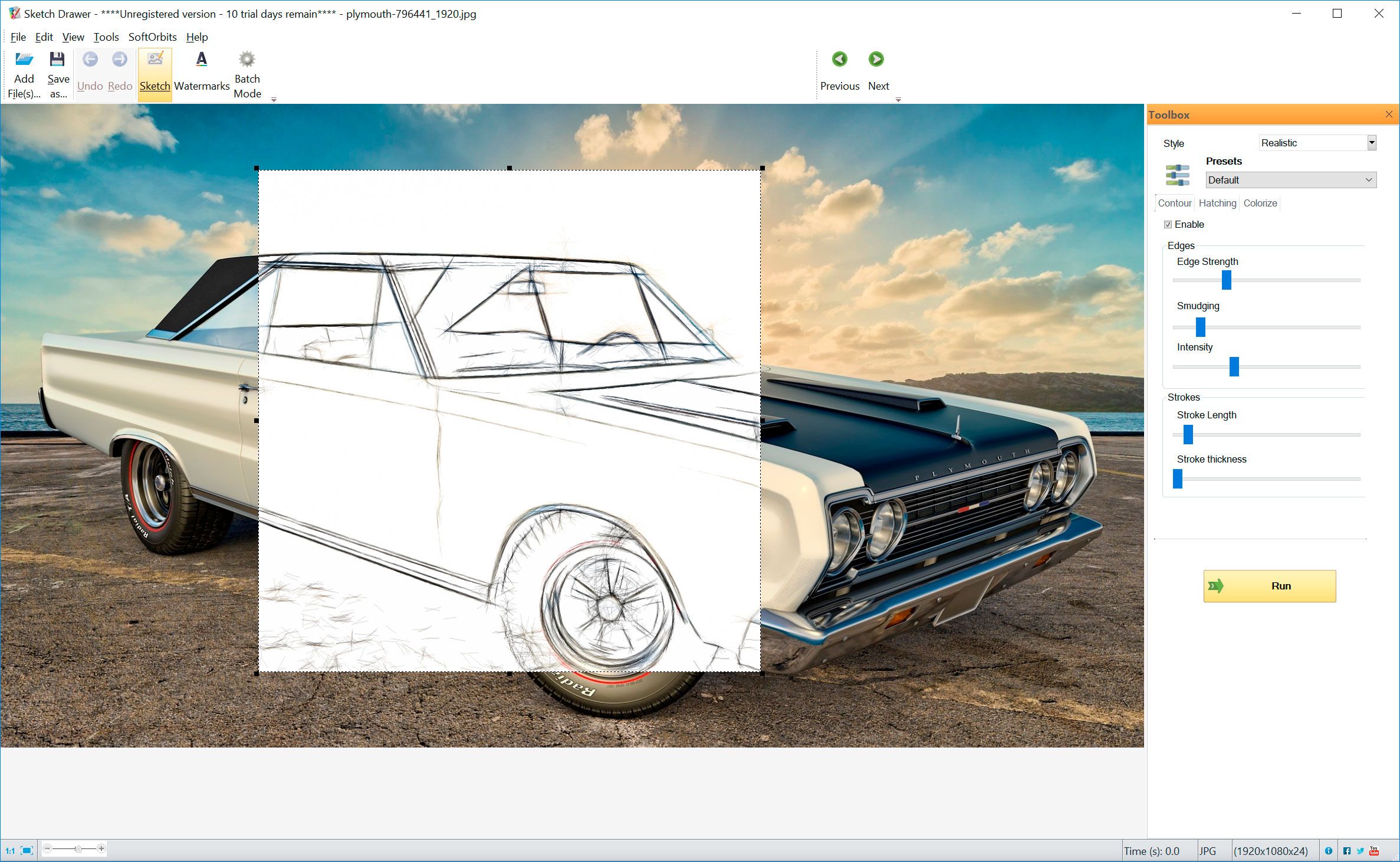



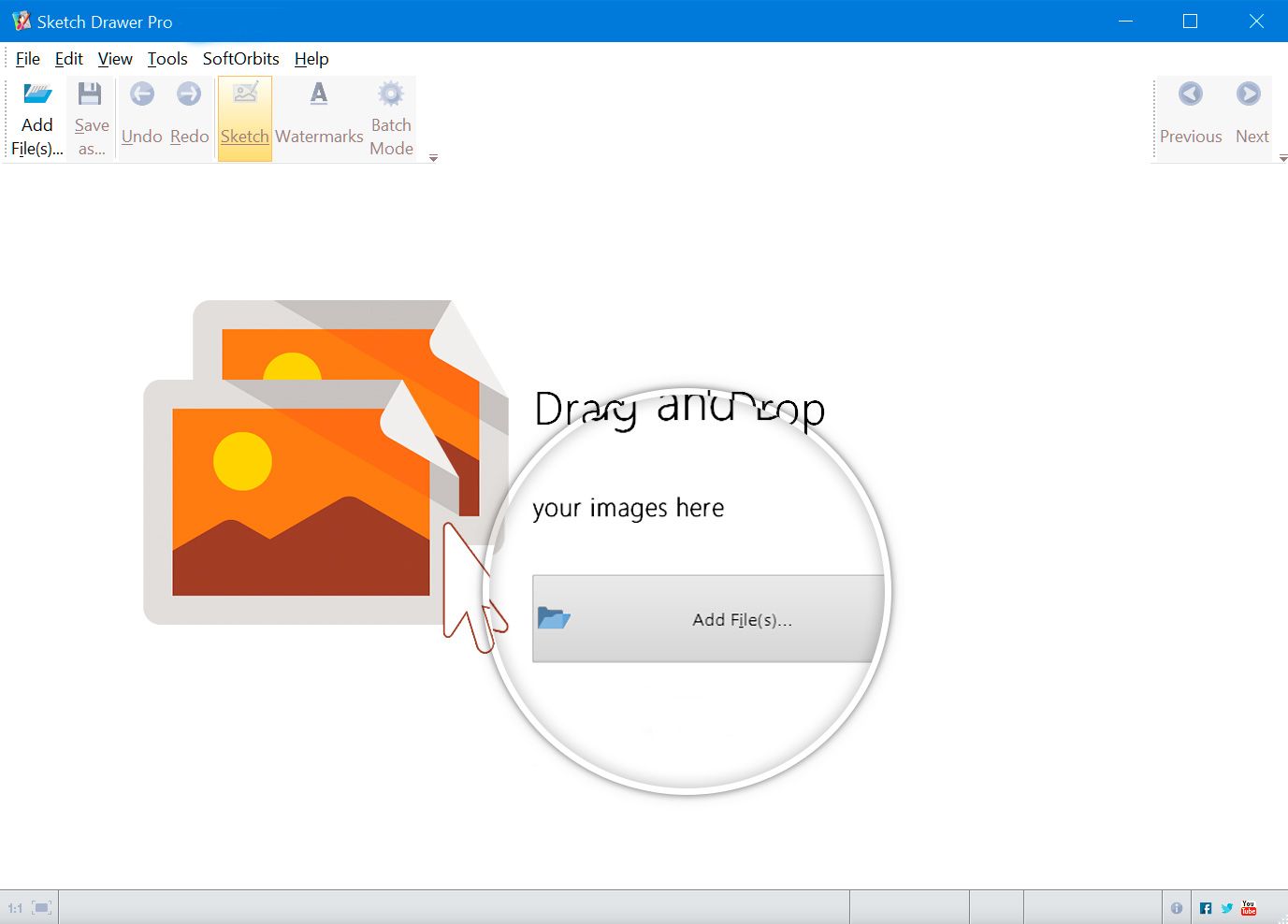
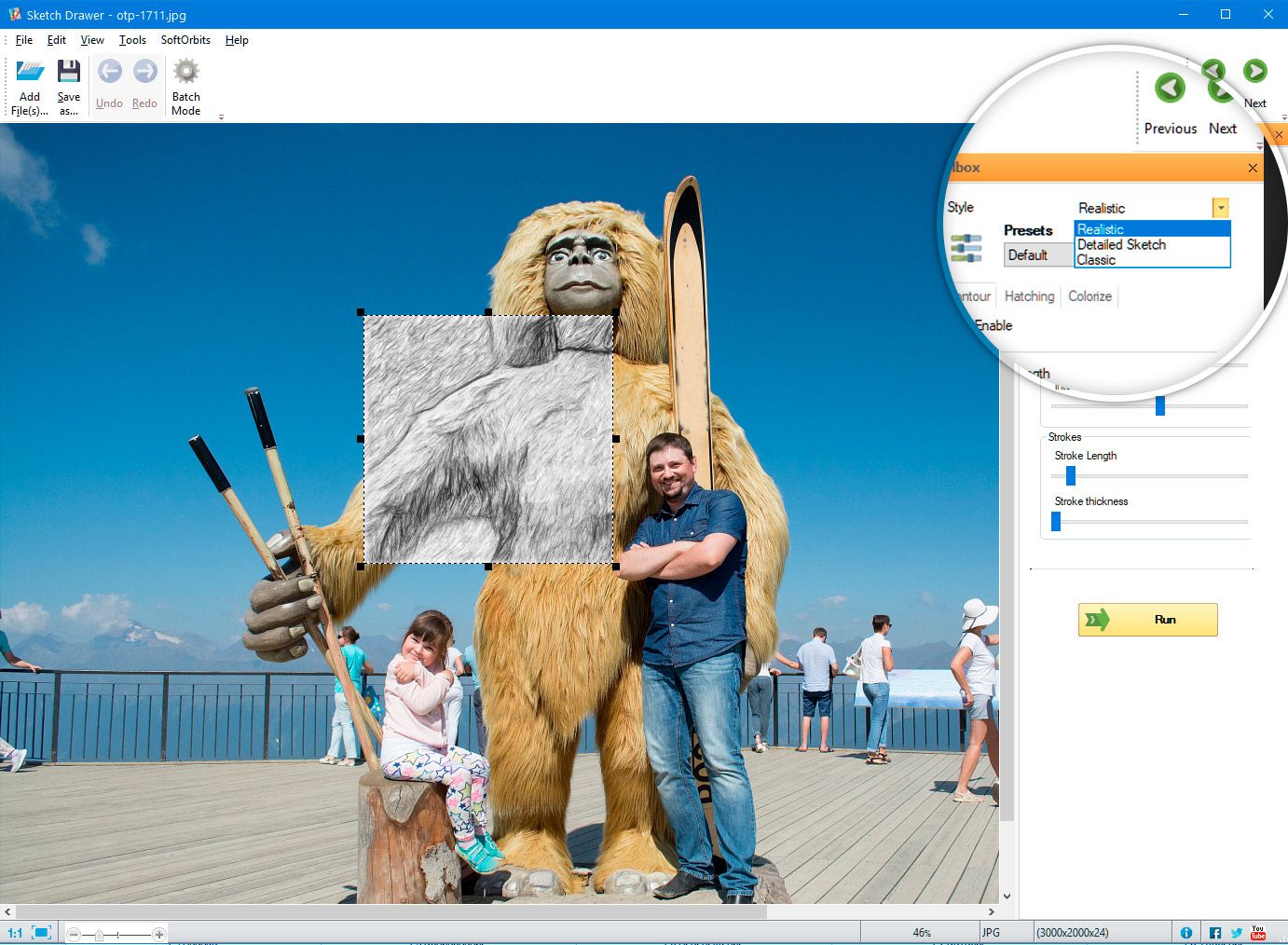
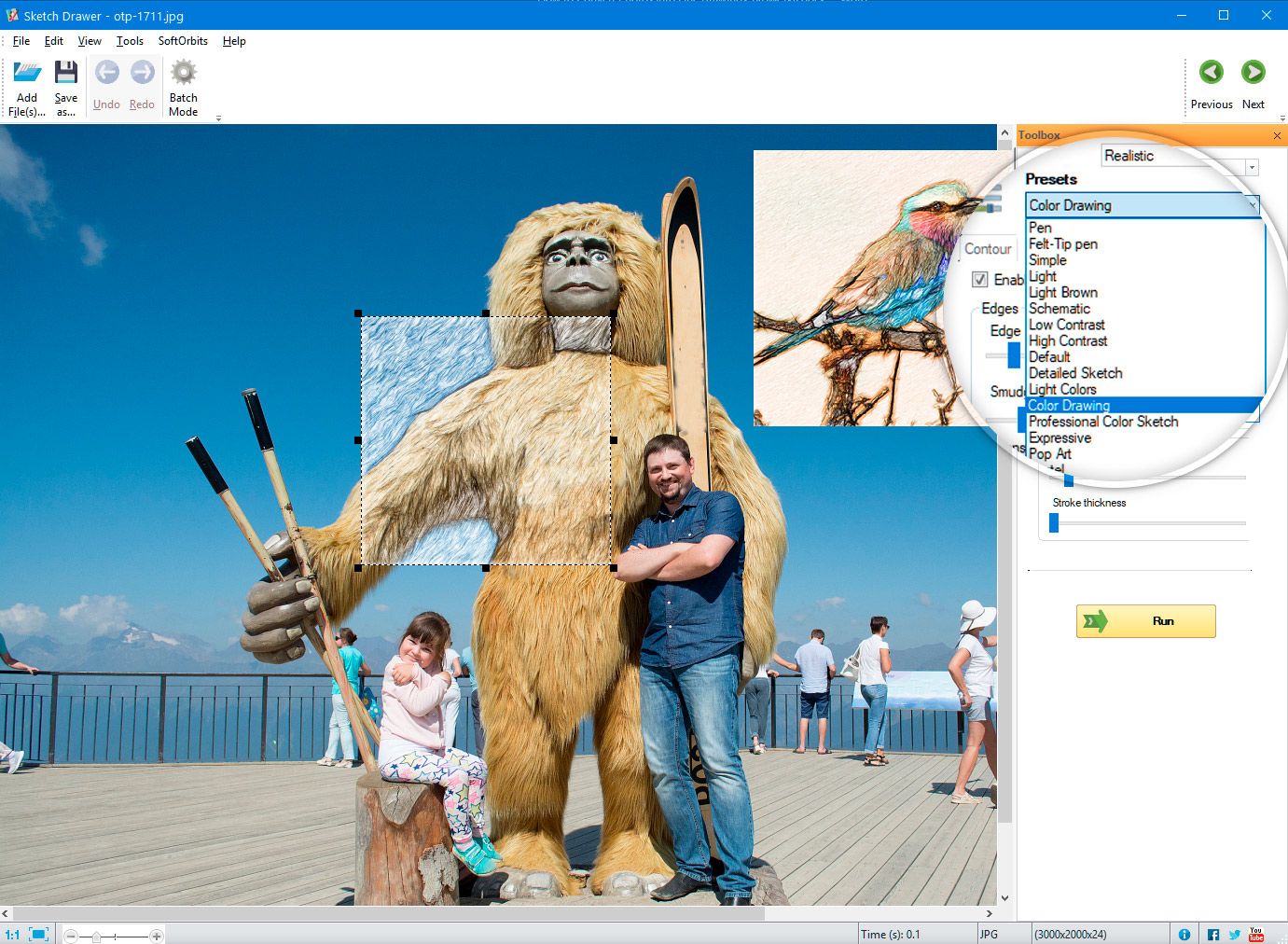
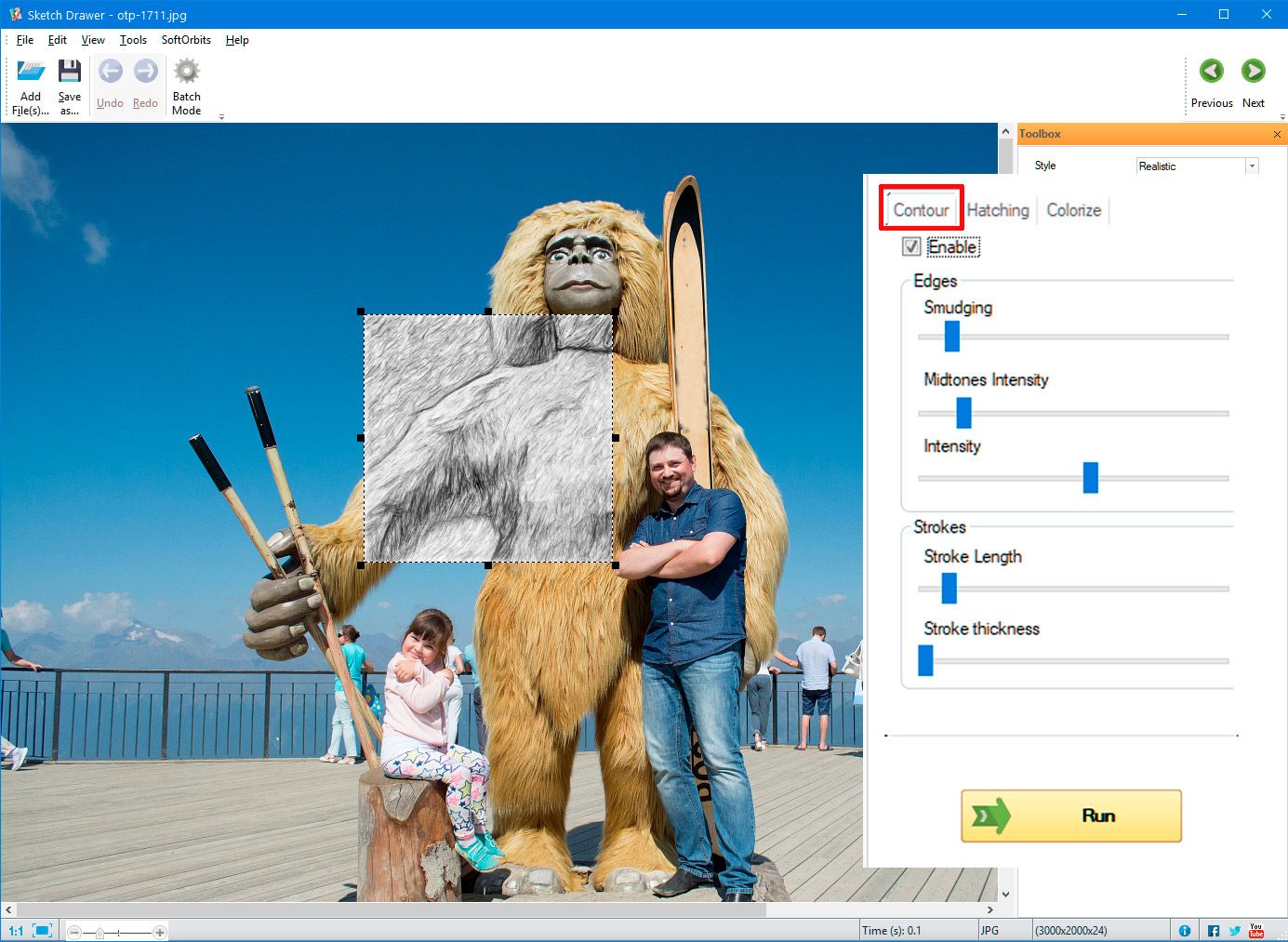
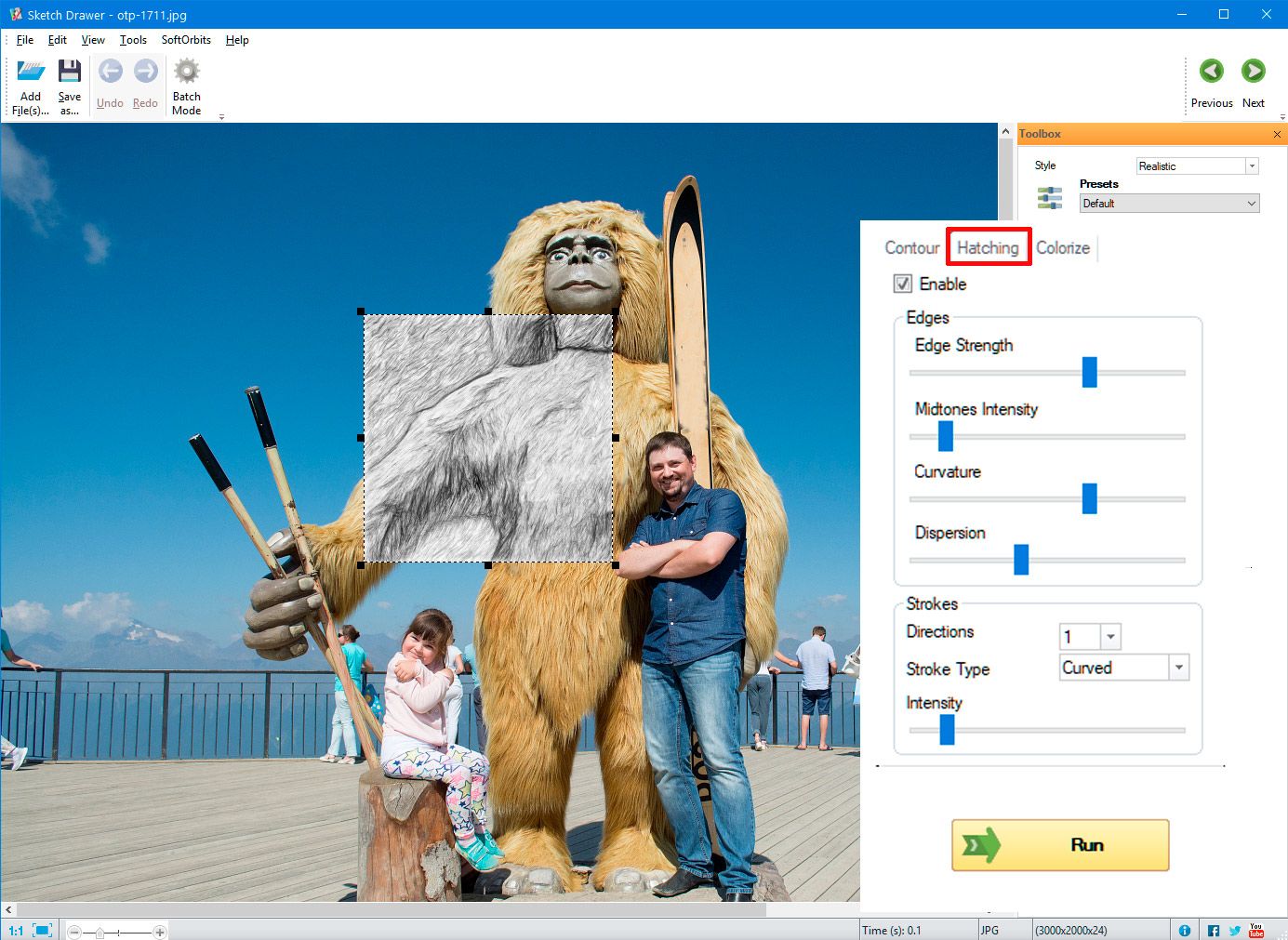
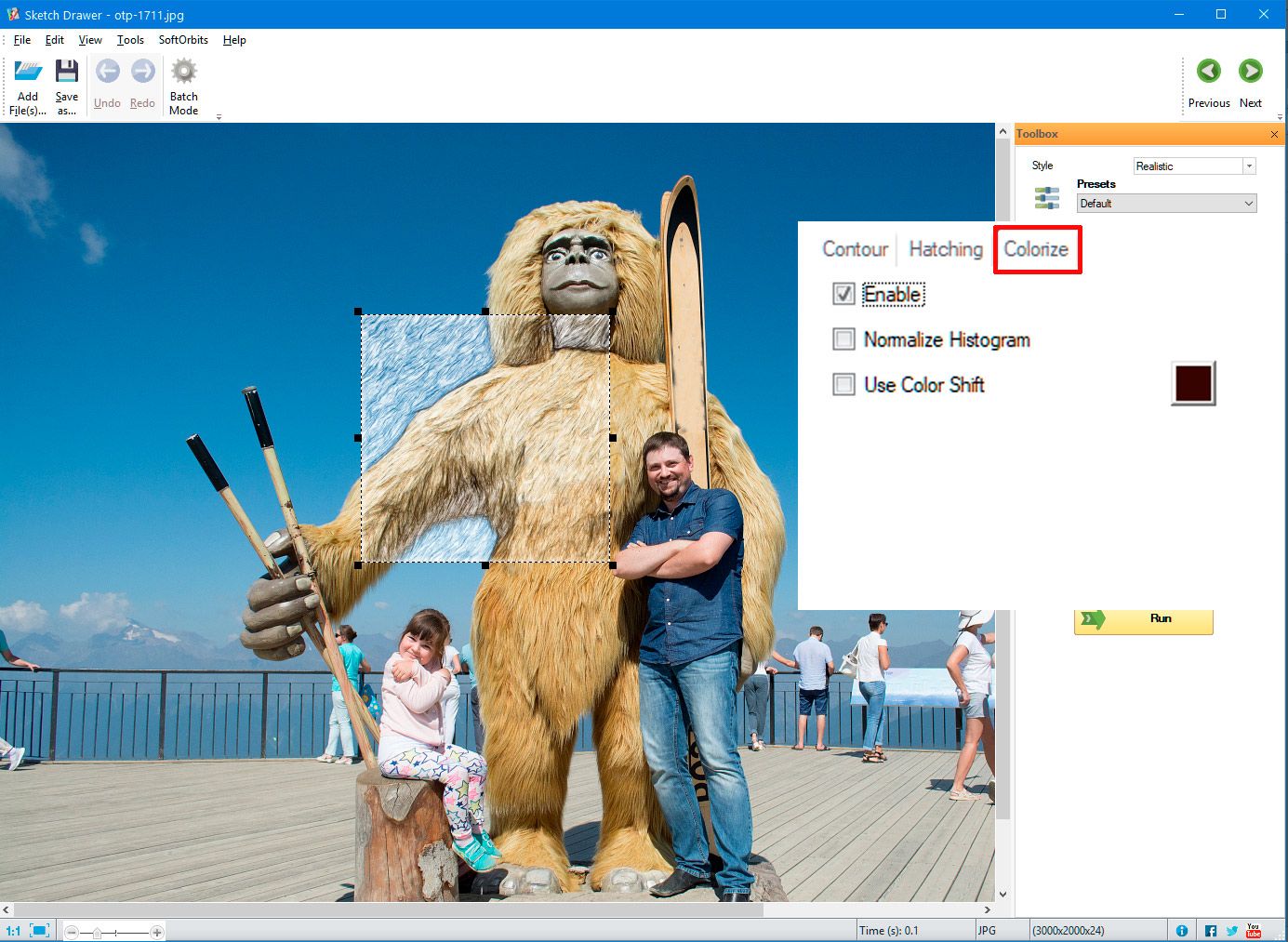
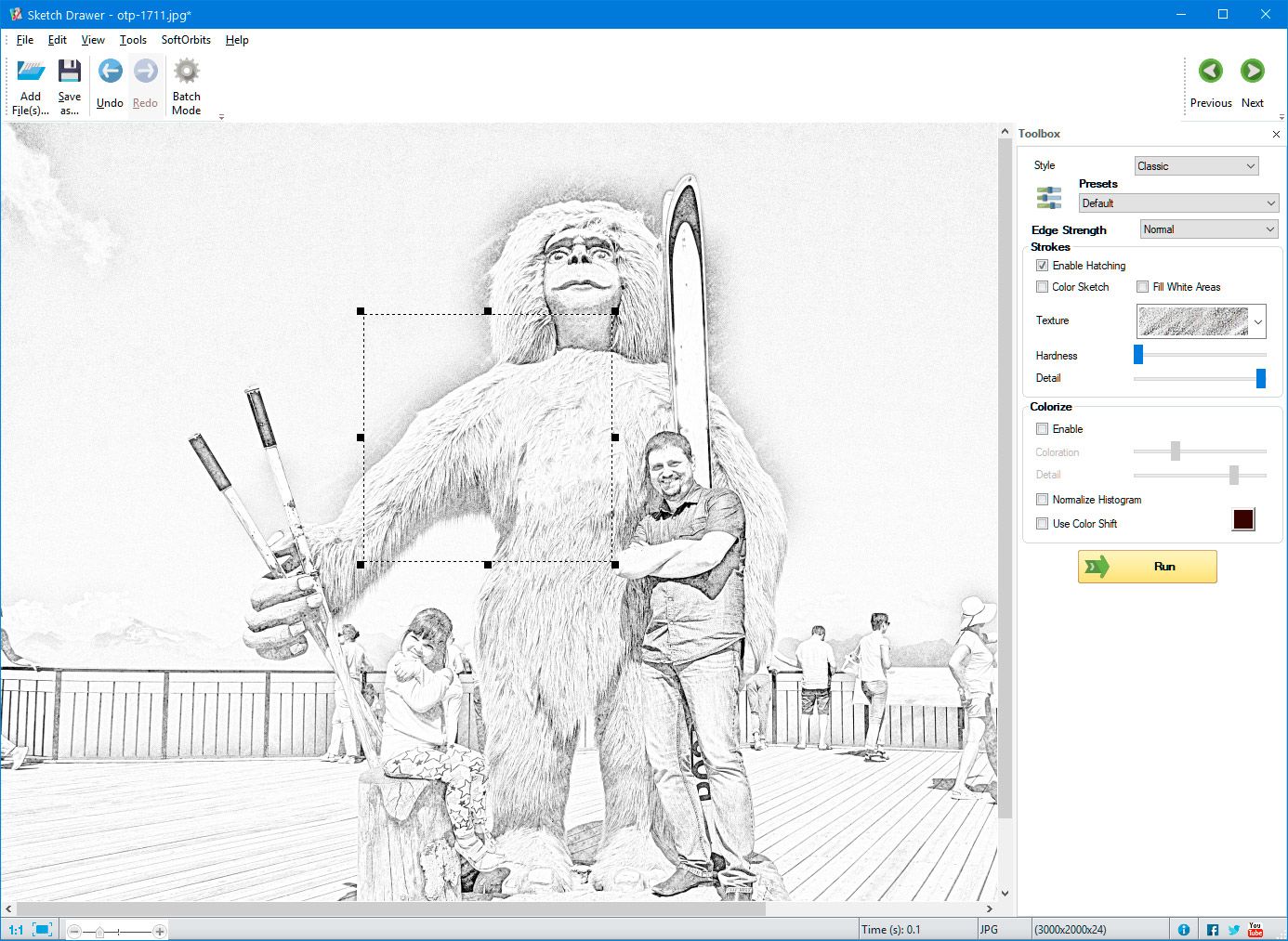

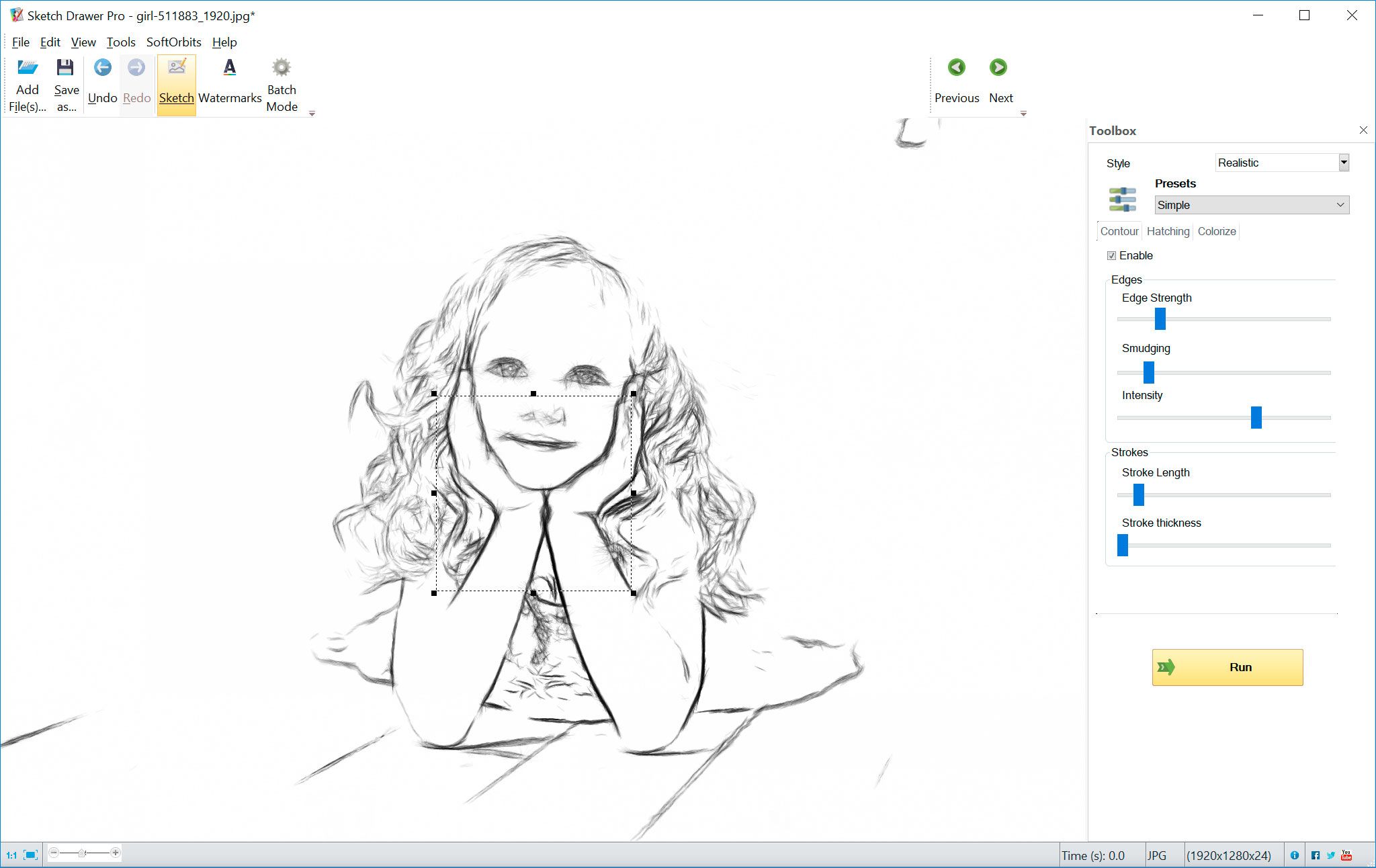
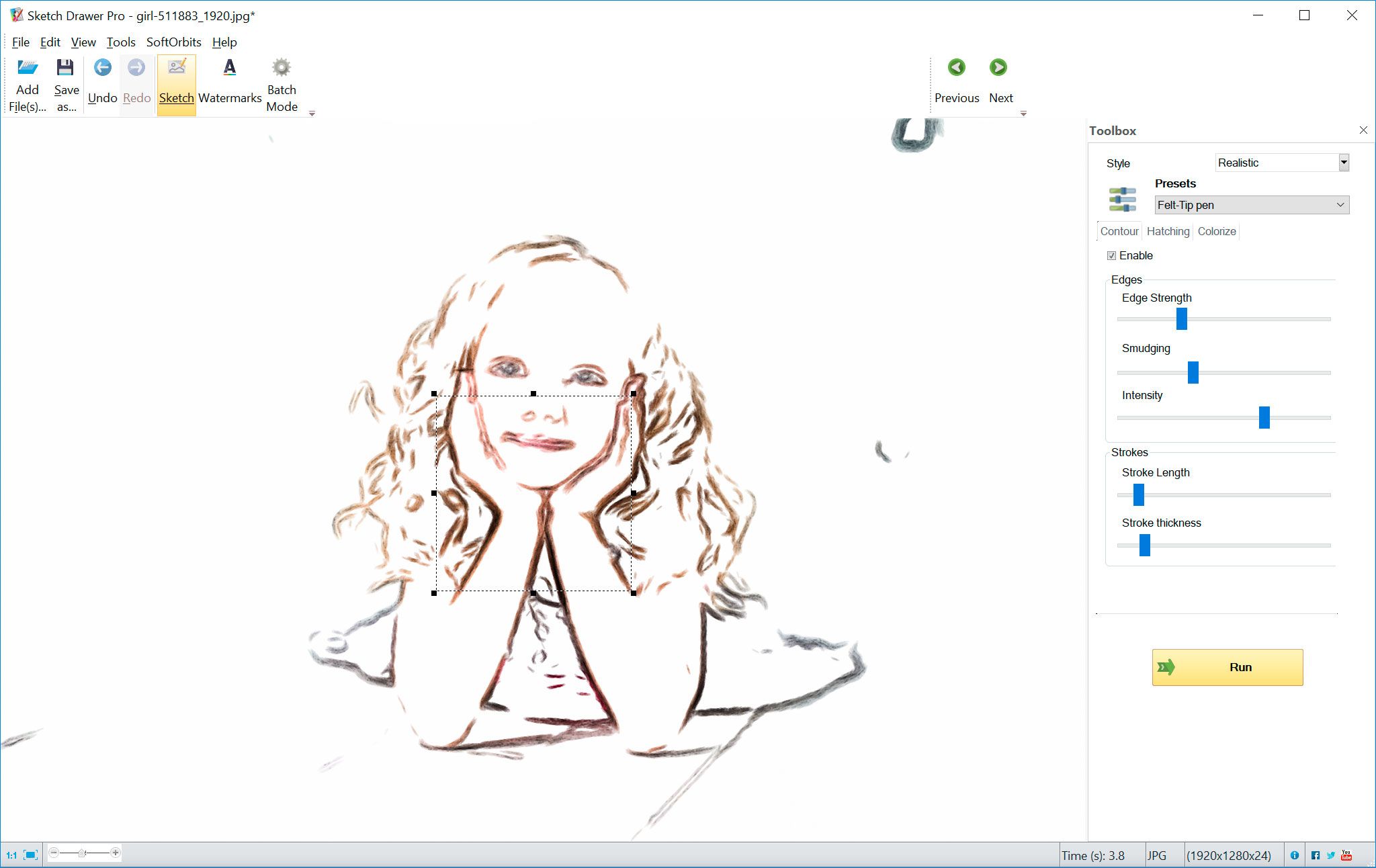

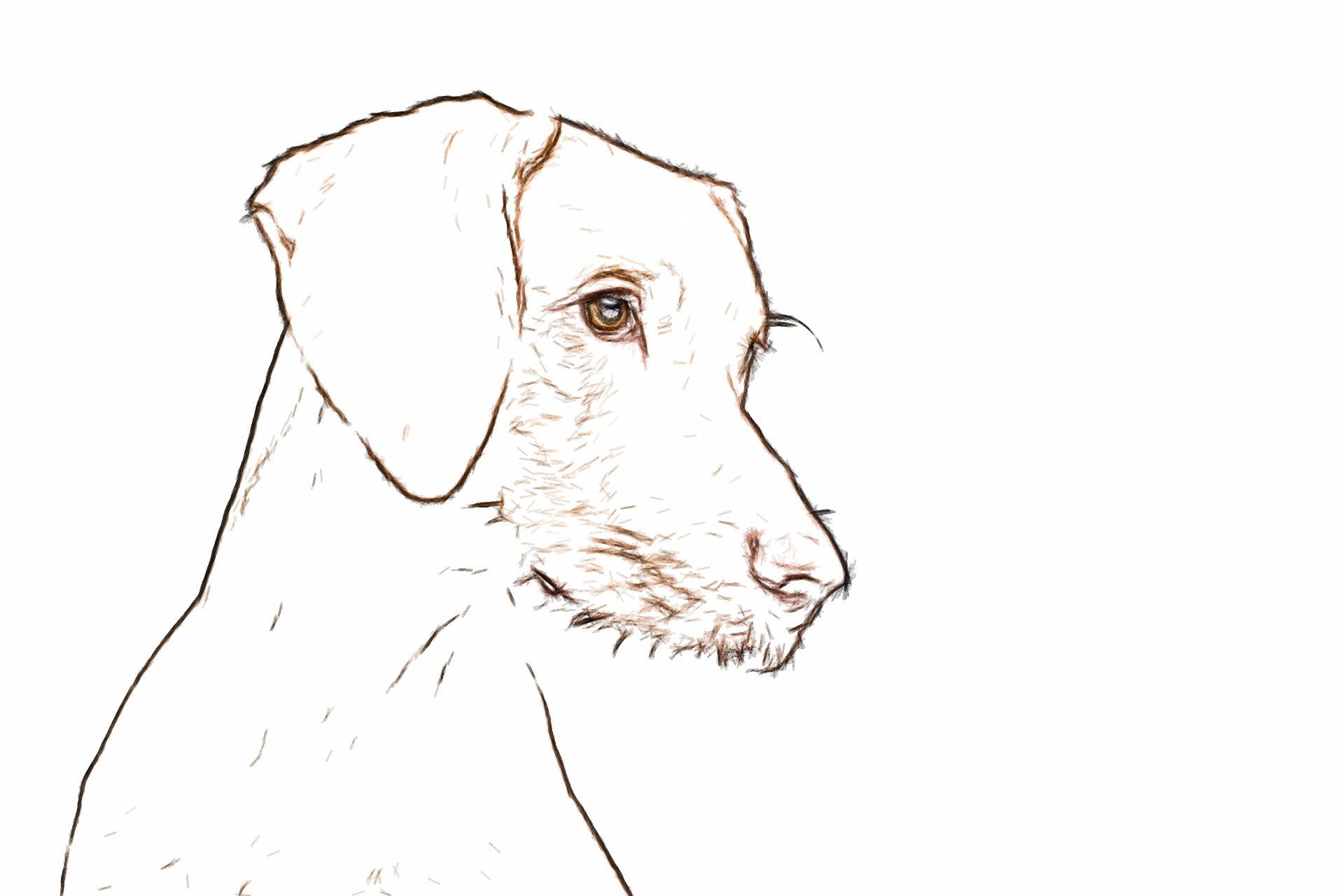
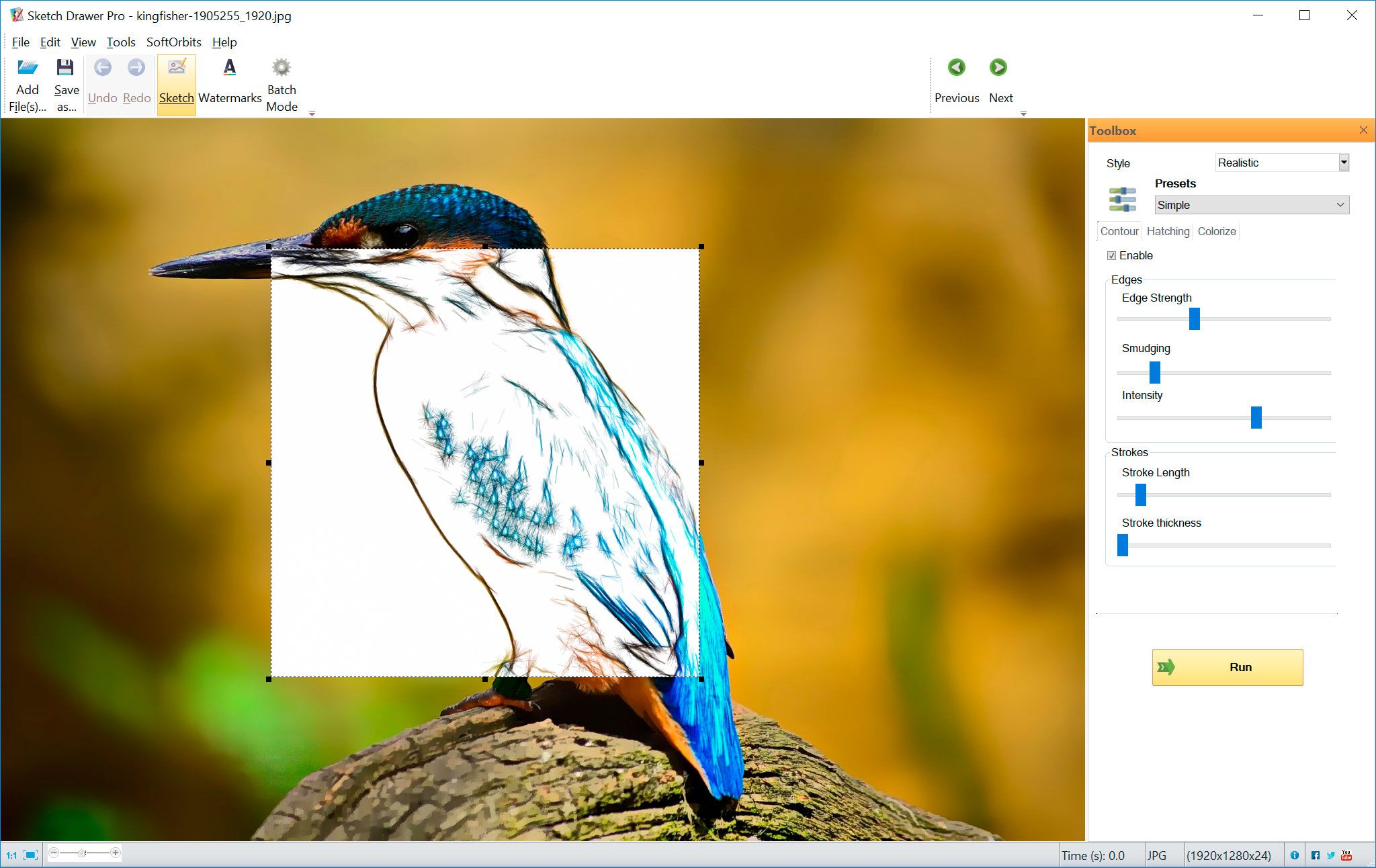
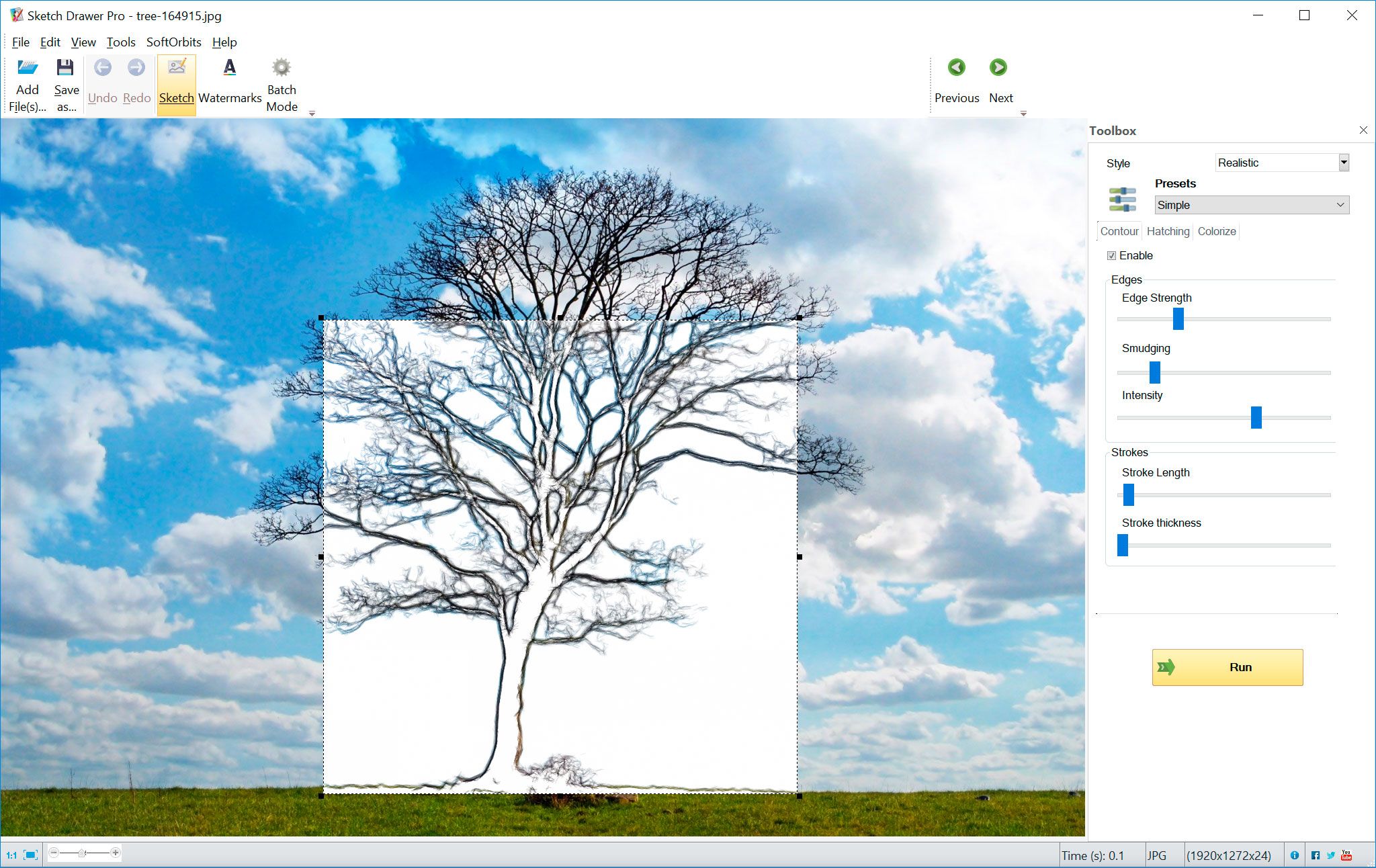
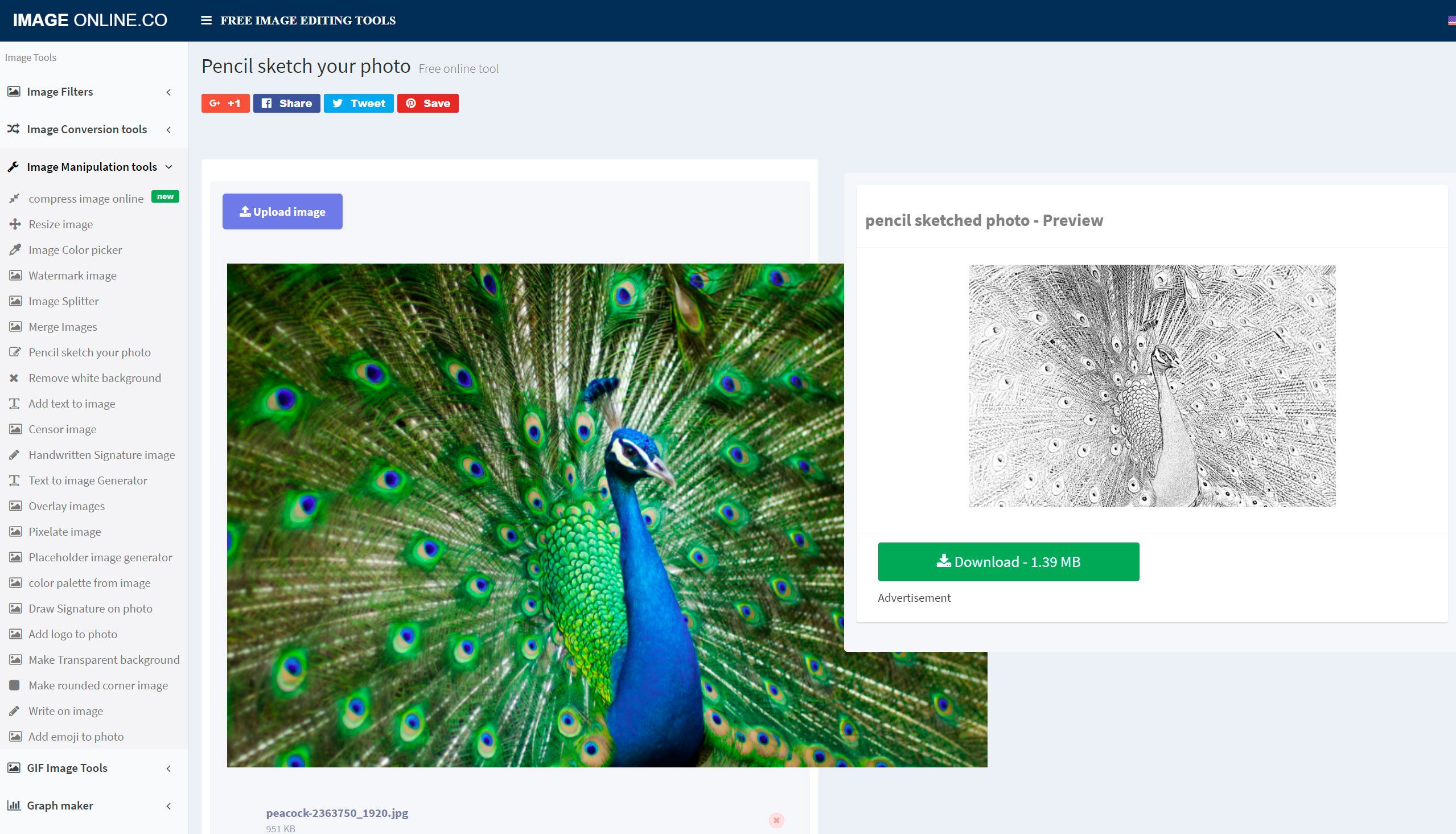
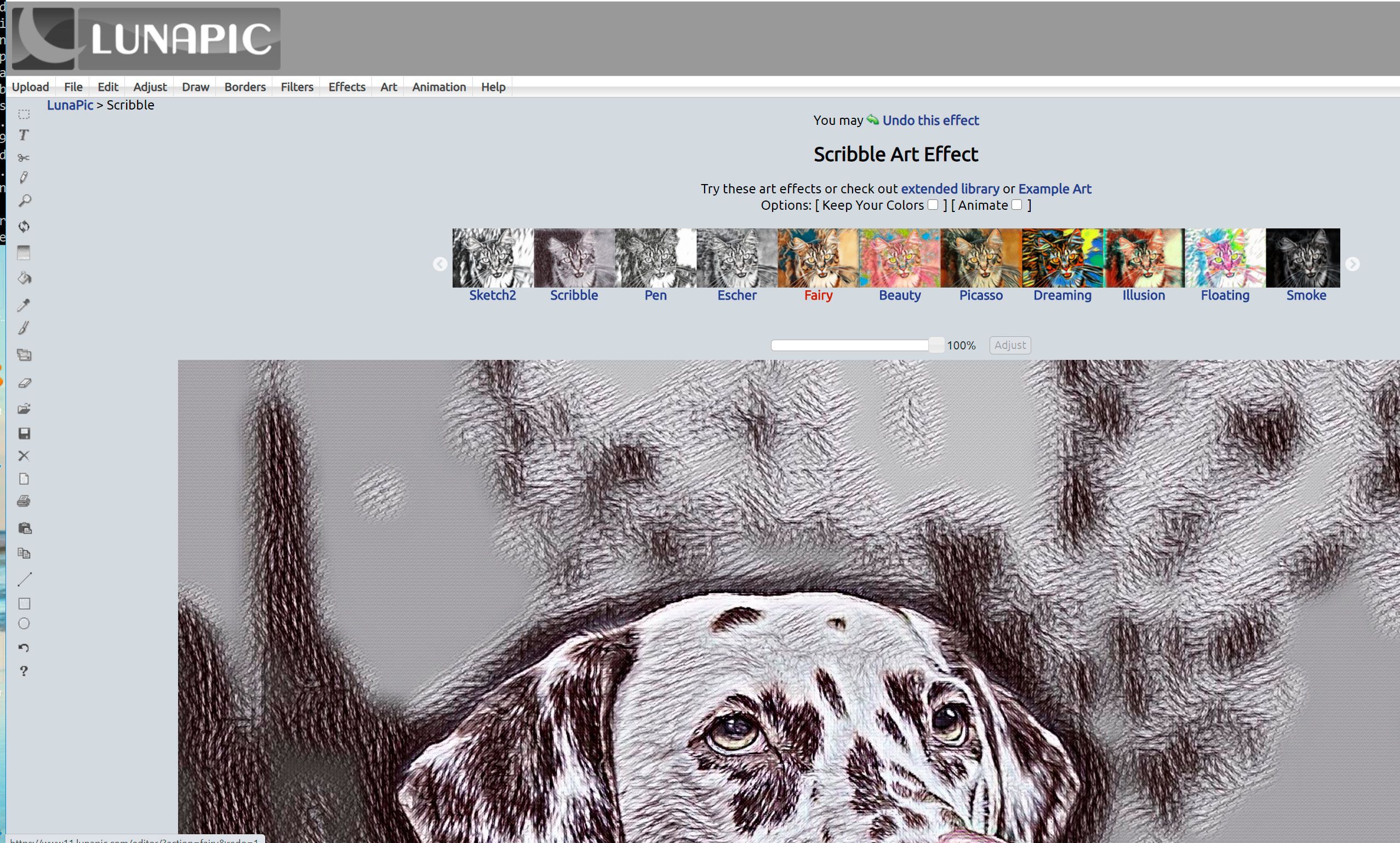
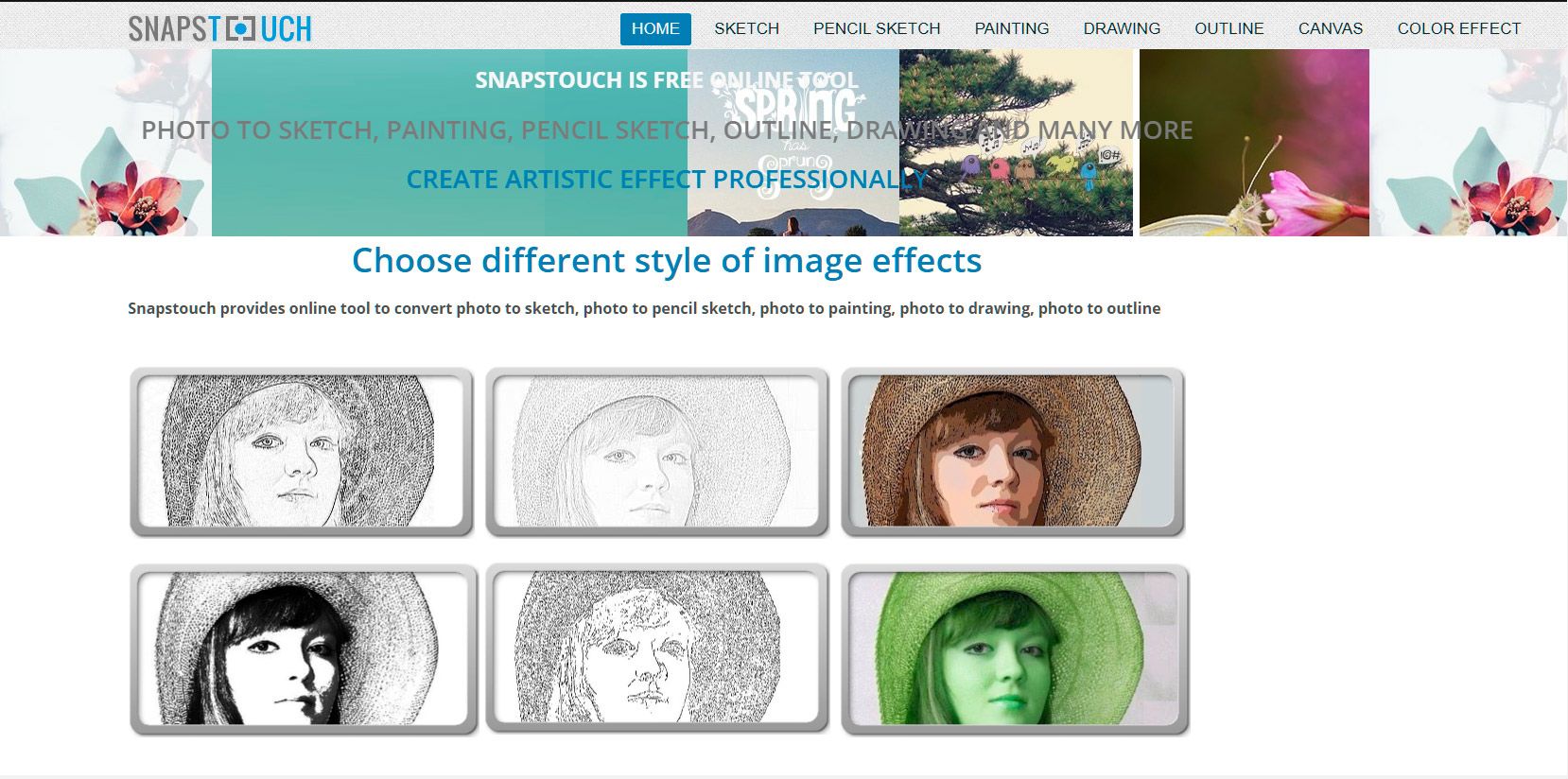
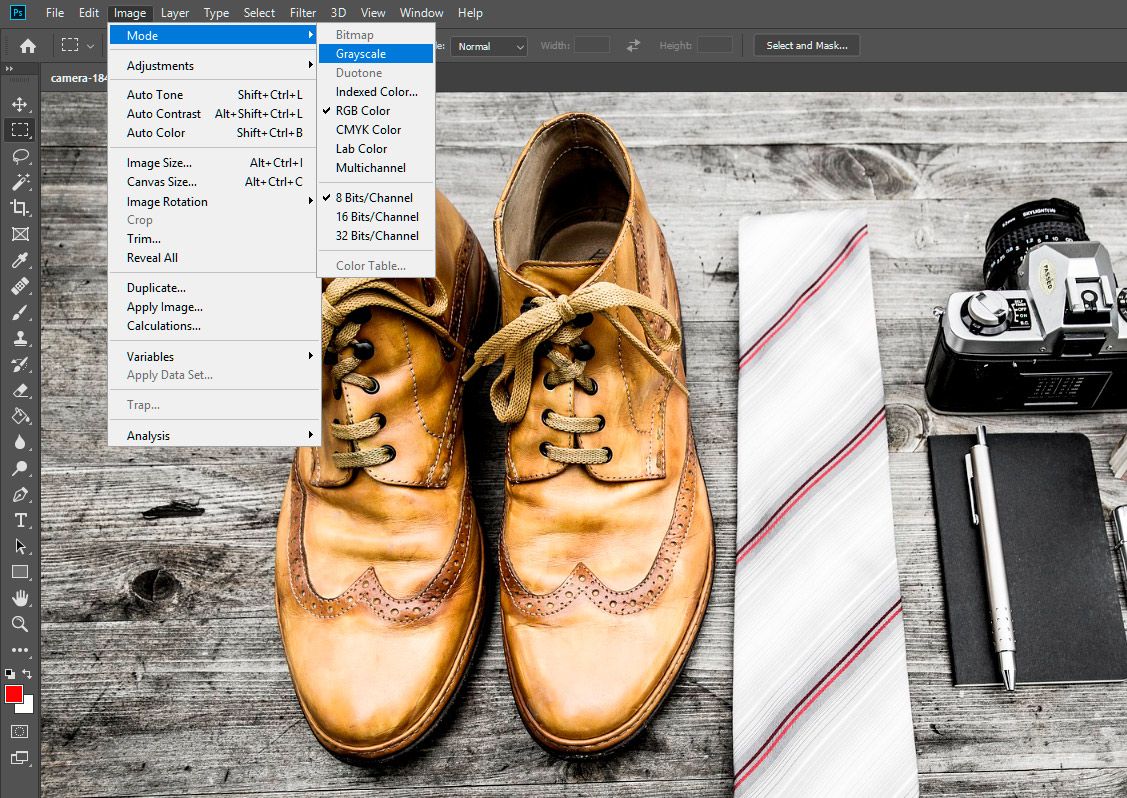
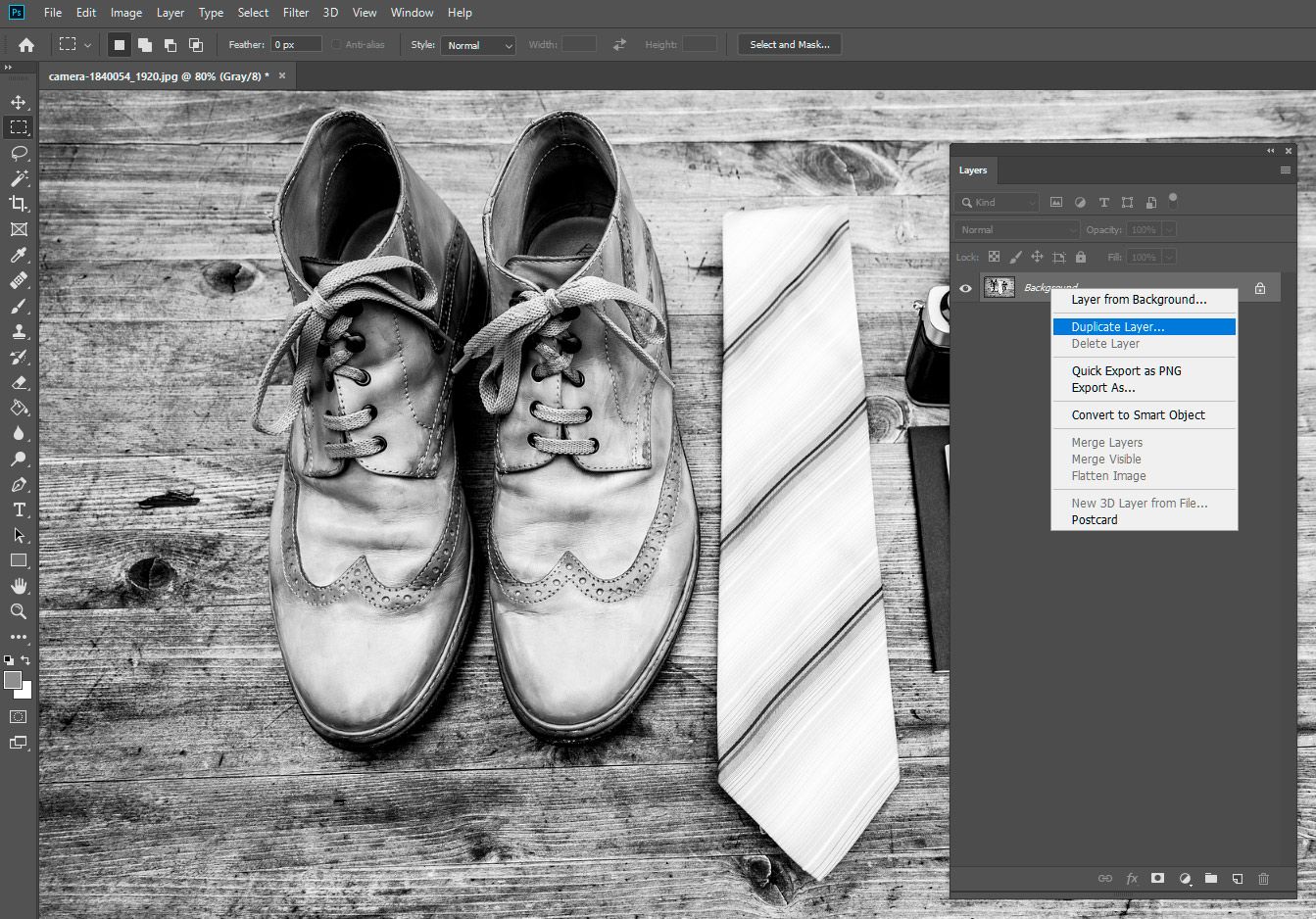
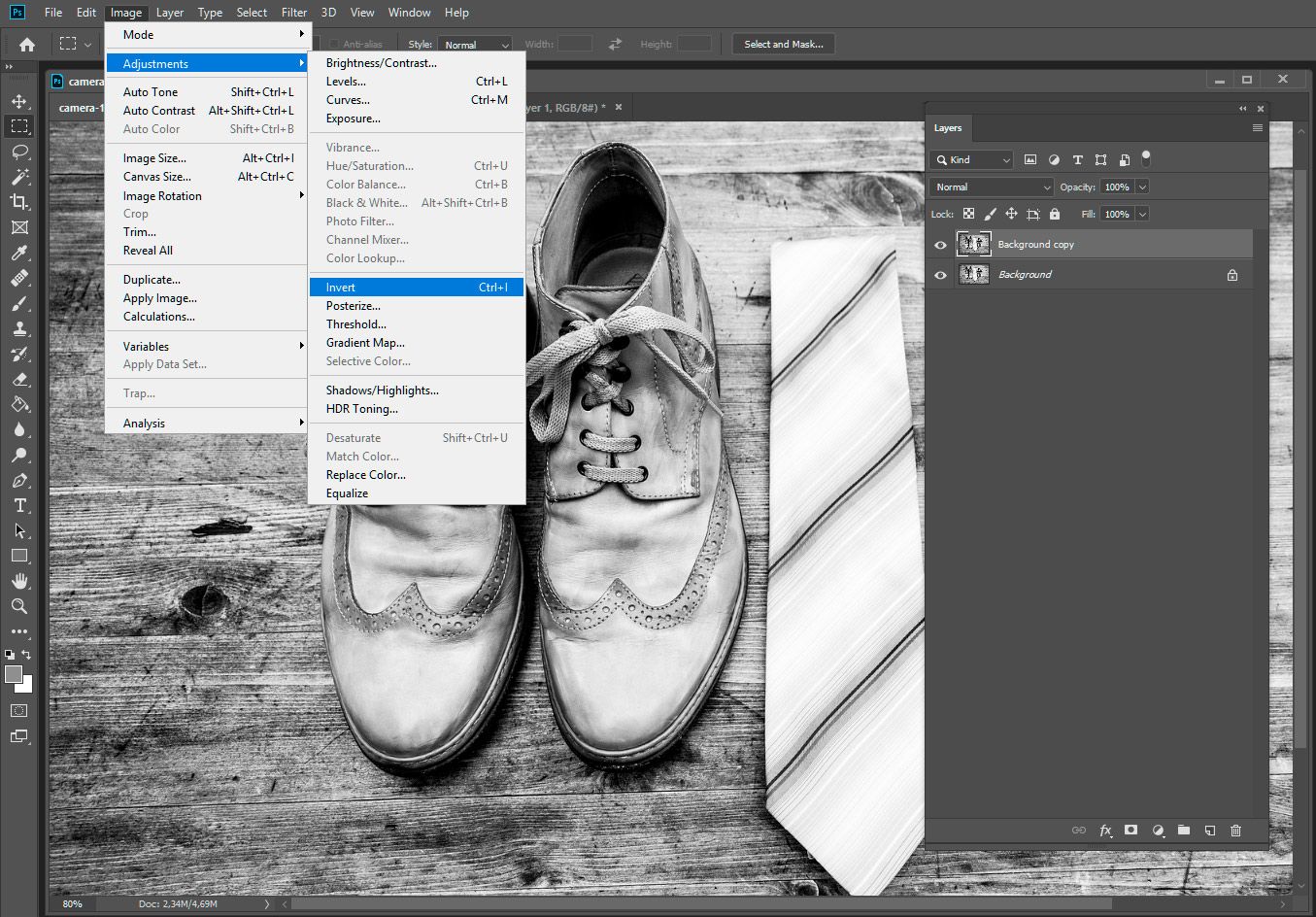
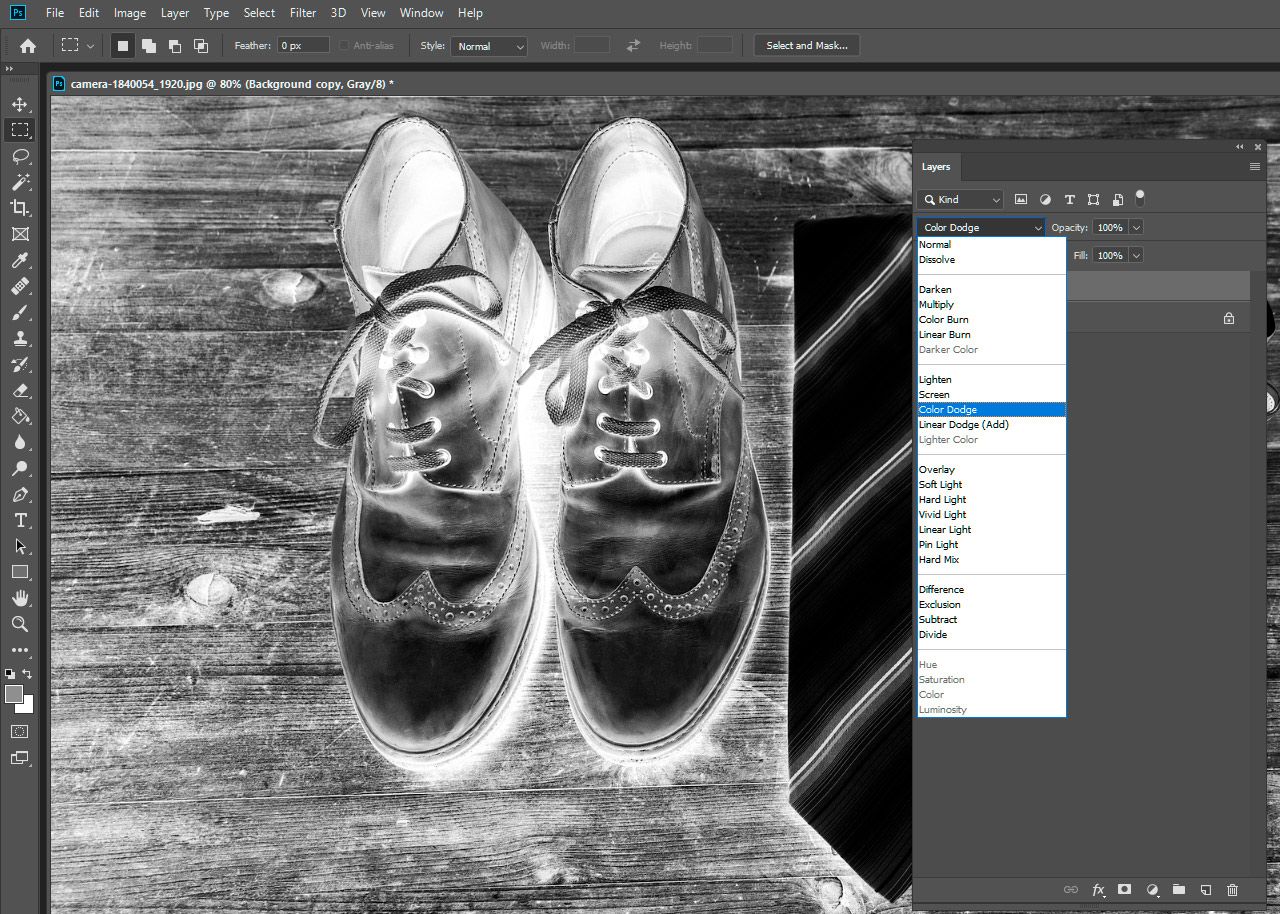
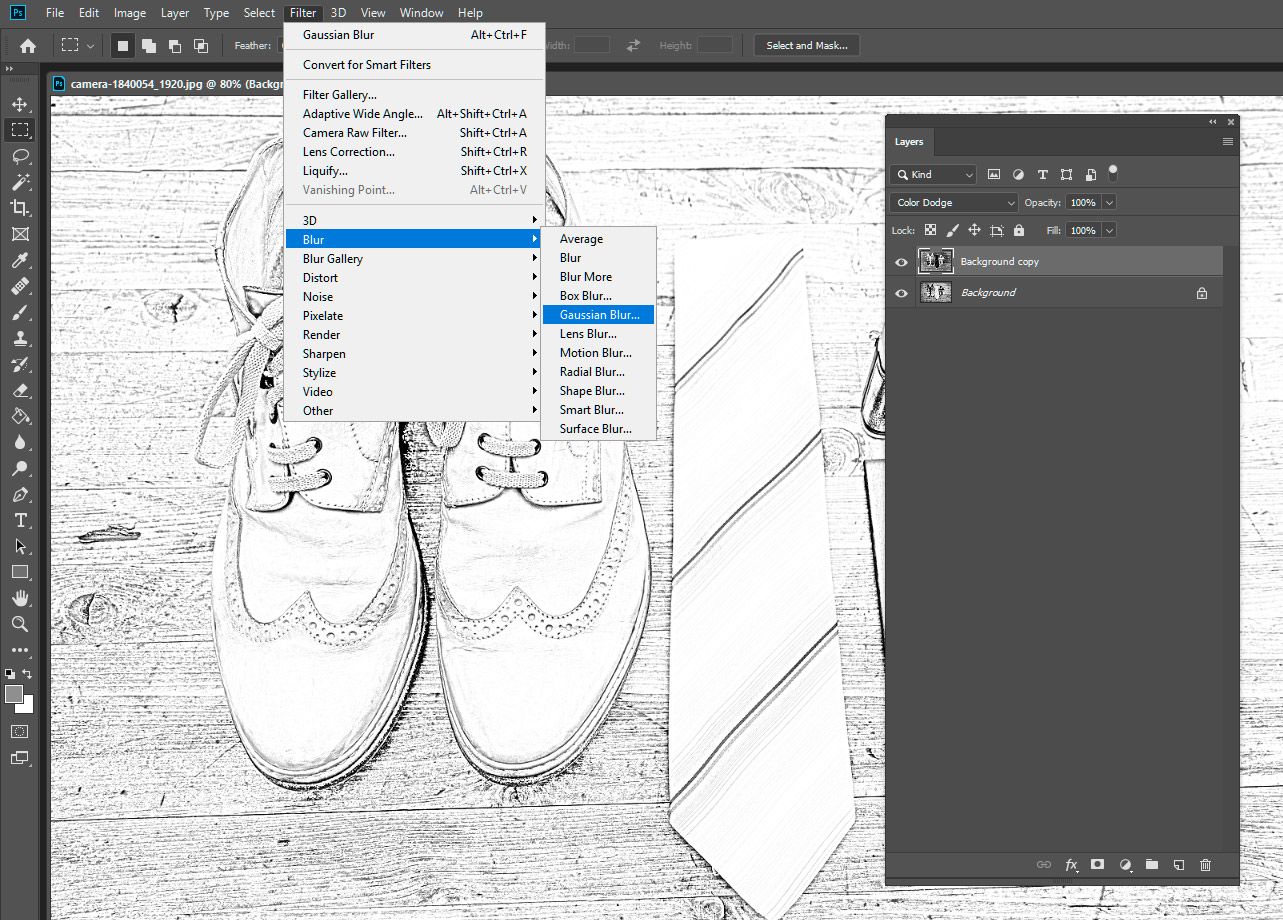
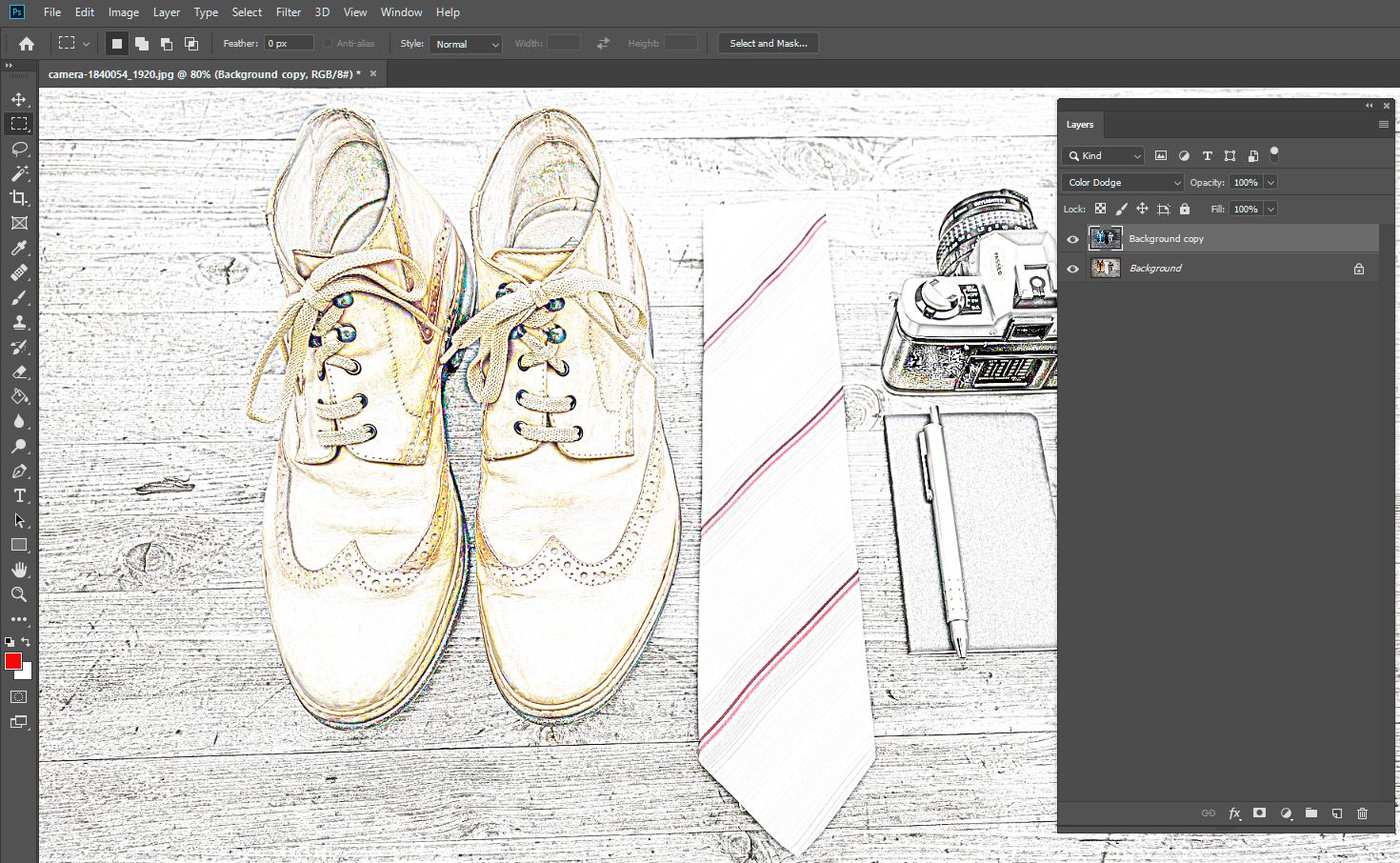
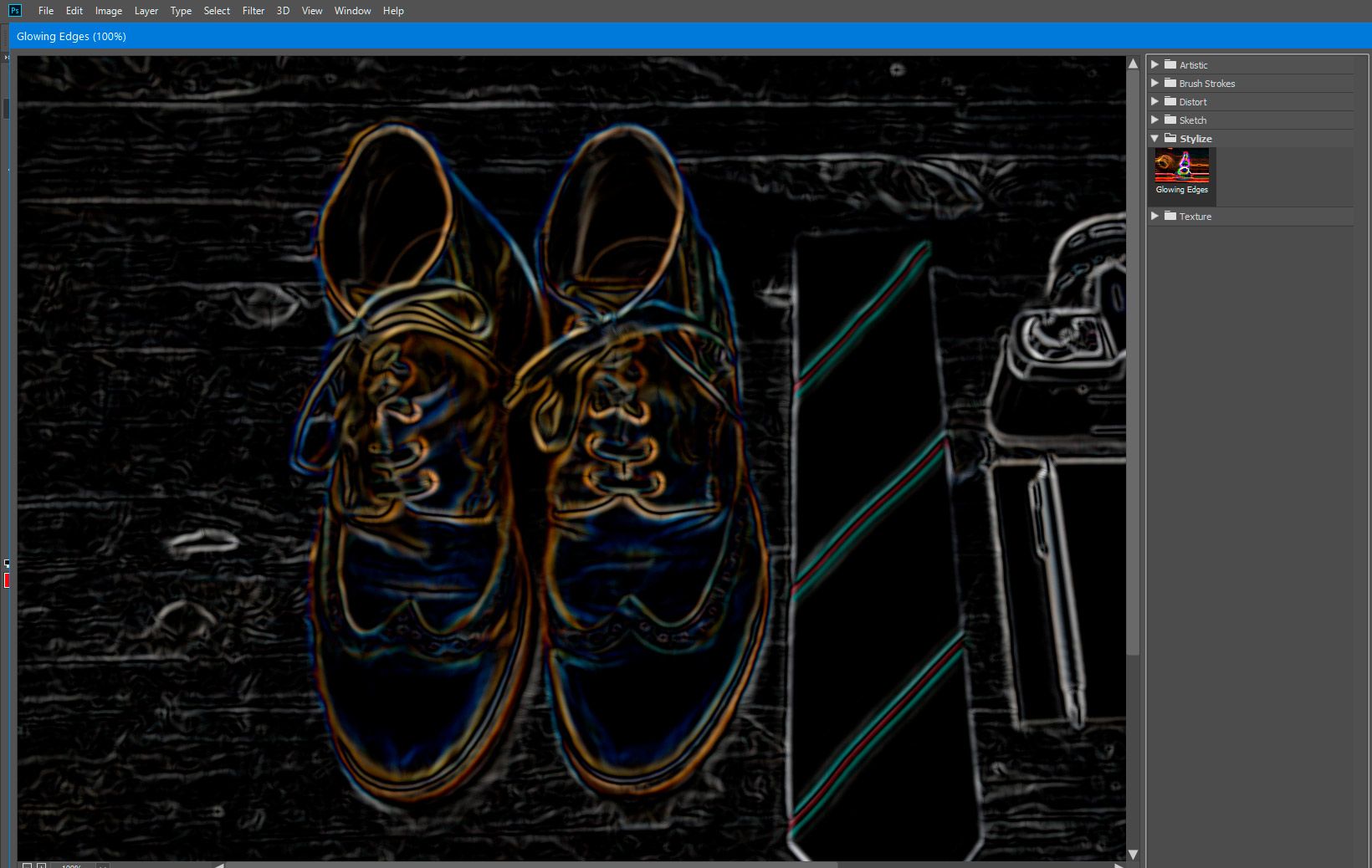
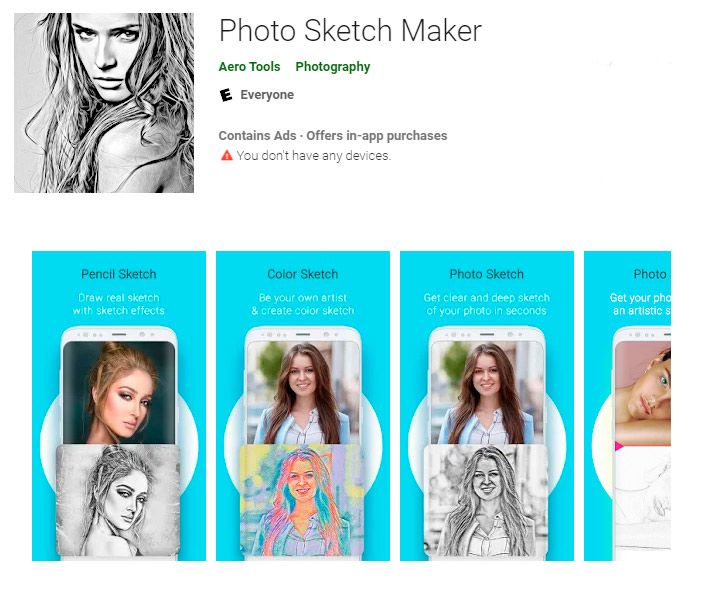
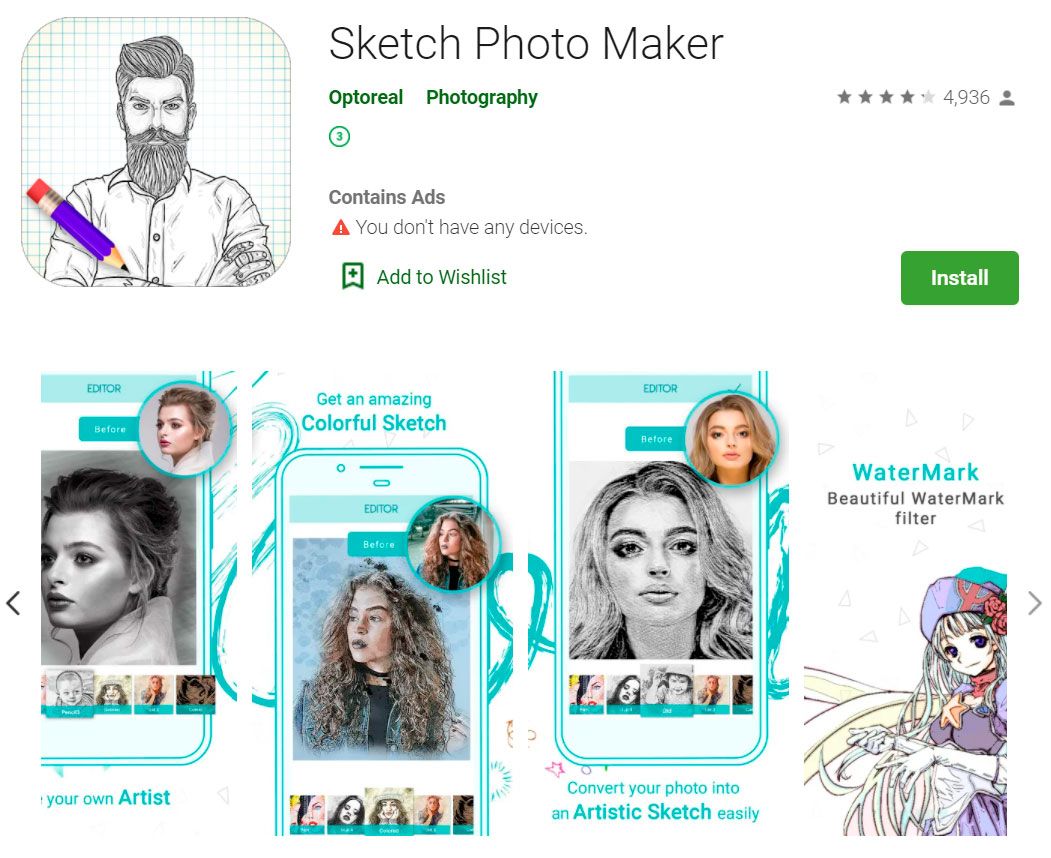
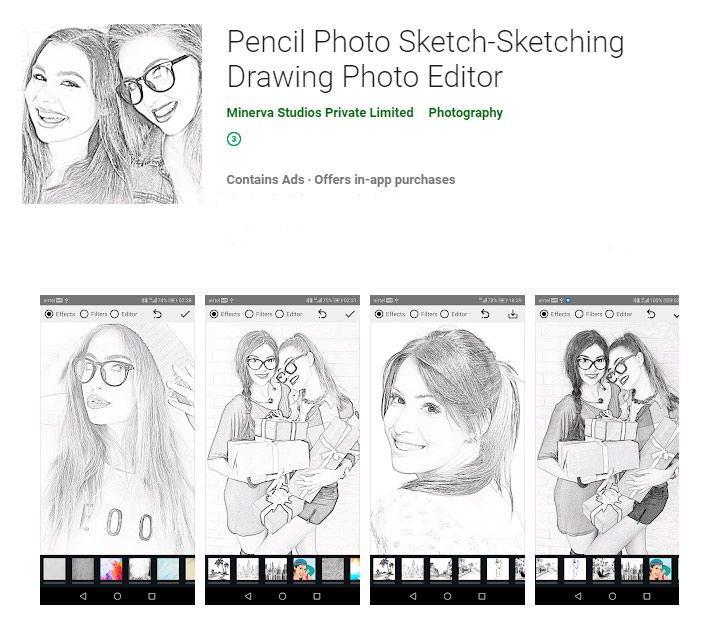
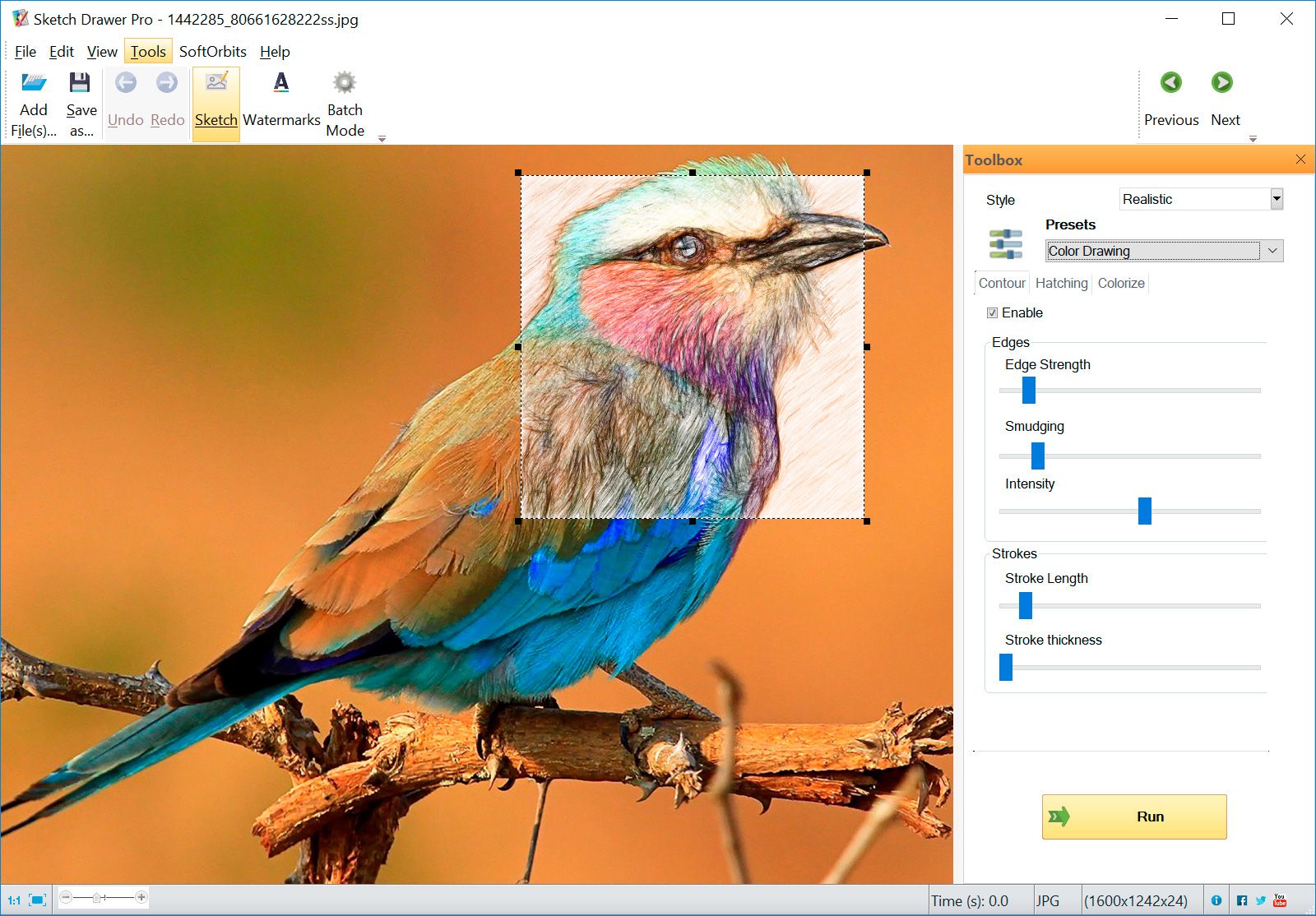
Comments (0)